Lingide lisamine veebilehele ja dokumentidele
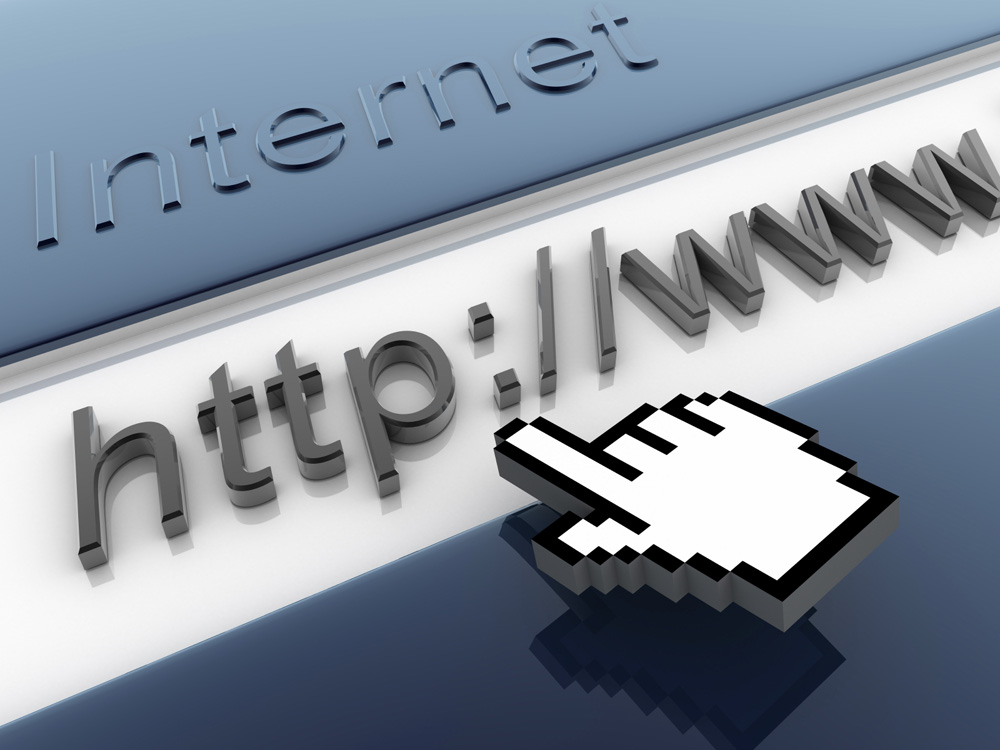
- 1709
- 41
- Salvatore Hirthe
Veedame suurema osa ajast arvutis Internetis. Muusika, filmid, raamatud, suhtlus - veebis on sõna otseses mõttes kõik, mida inimesed huvitavad. Lisaks olulise teabe leidmisele on see võime seda teavet teistega jagada. Eriti selle jaoks leiutati lingid. Selles artiklis kaalume üksikasjalikult, kuidas linki lehele või kirjele lisada. Arvame selle välja. Käik!
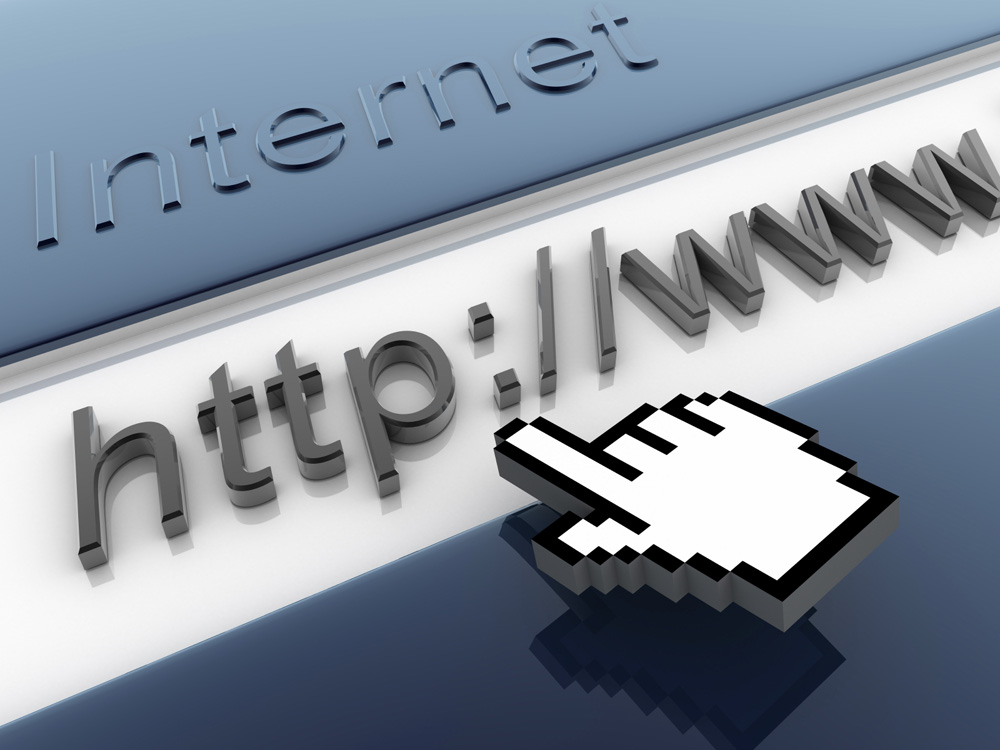
Alustame asjaoluga, et tegeleme WordPressi abil saidi lisamislingiga. Siin on toimingute algoritm järgmine:
- Paigaldage hiirekursor õigesse kohta, kus link peaks asuma.
- Sisestage lingi nimi ja tõstke see esile.
- Klõpsake WordPressi tööriistaribal nuppu "Sisestage/muutke linki".
- Pärast spetsiaalse akna avamist sisestage vastava väljale aadress ja klõpsake nuppu "Lisa ..."
Kui on vaja, et link avaneks mitte samal vahekaardil, vaid uuel aknal, märkige üksus "Avage uues aknas/vahekaardil" linnu poolt.
Pange tähele, et teie märgitud aadress peab sisaldama (ilma jutumärkideta) "http: //".
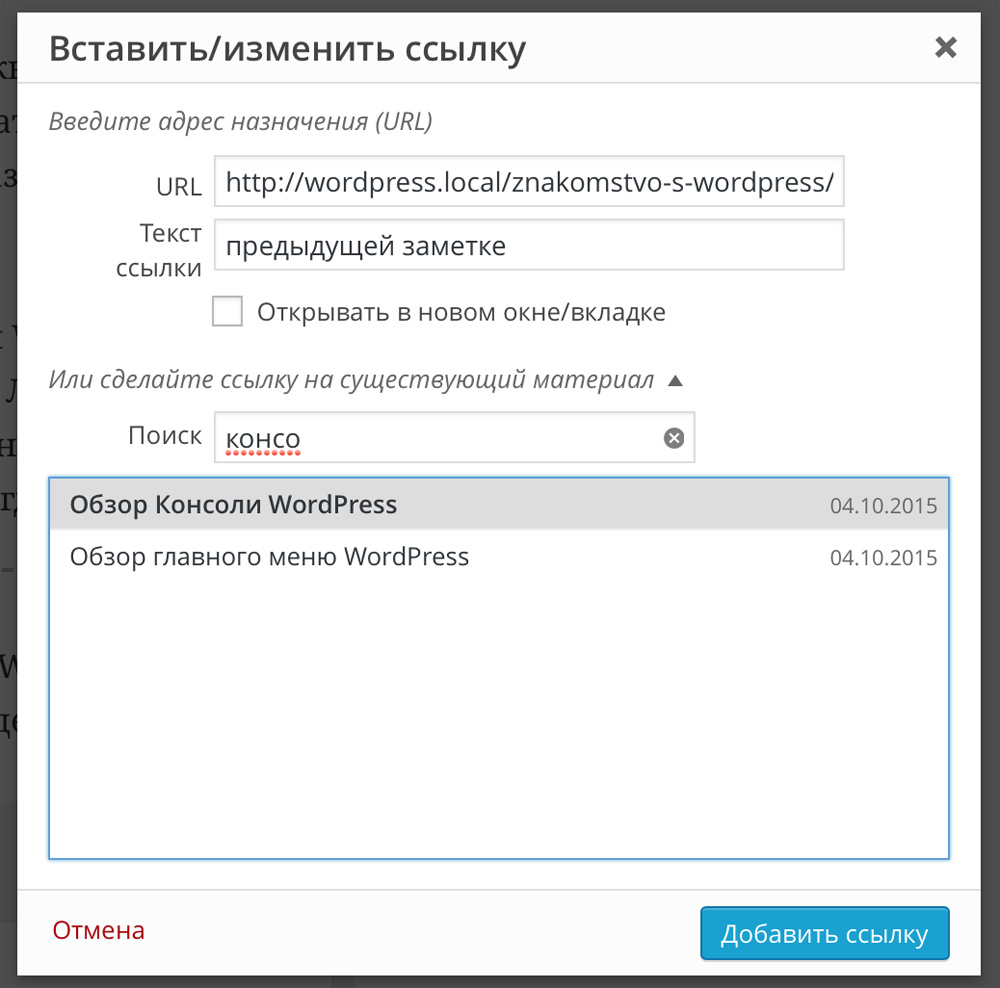
Nüüd liikume edasi linke Microsoft Wordi tekstiredaktorisse. Hüperlingi kiireks loomiseks sisestage lihtsalt saidi aadressi aadress ja vajutage lünka, kas sisestage ja Word muudab selle automaatselt aktiivseks (aadress tõstetakse esile siniselt).
Häälestatava hüperlingi loomiseks järgige järgmisi toiminguid:
- Valige tekst või pilt.
- Minge vahekaardile "Sisesta" ja klõpsake jaotises "Lingid" nuppu HypersLink. Või klõpsake lihtsalt hiire parema nupuga objekti ja valige menüüst sama üksus.
- Lõigus ", valige fail või veebileht, sõltuvalt sellest, mille jaoks link luuakse.
- Sisestage aadress vastaval väljal või määrake vajalik fail "kausta" punktis.
Kasutades nuppu "Vihje", saate lingil kursori hõljumisel pop -up -kiri redigeerida.
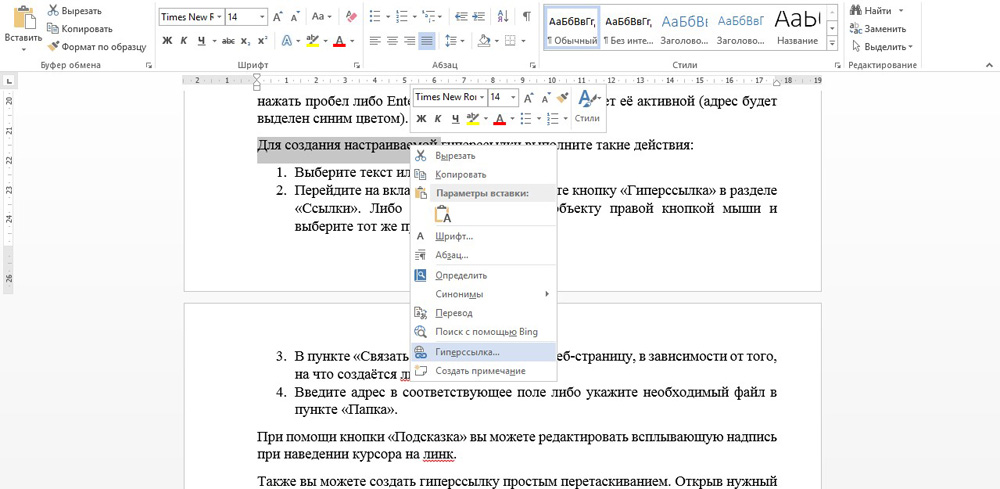
Võite luua ka lihtsa lohisega hüperlingi. Pärast soovitud dokumendi avamist minge veebilehele ja klõpsake objekti paremal nuppu. Seejärel lohistage see ülesandepaneelile ja liigutage kursor dokumenti, millele peate lisama lingi. Lase lahti teksti piirkonnas, kuhu soovite lingi paigutada, ja klõpsake nuppu "Loo hüperlink".
Kui dokumendis on vaja viidata konkreetsele kohale, siis tehakse seda ka lihtsalt:
- Pange hüperlingi koht pealkirja stiili abil.
- Märkige selle teksti pindala, millele soovite viidata.
- Minge vahekaardile "Sisesta" ja klõpsake nuppu "Järjehoidja".
- Märkige järjehoidja nimi ja klõpsake nuppu "Lisa".
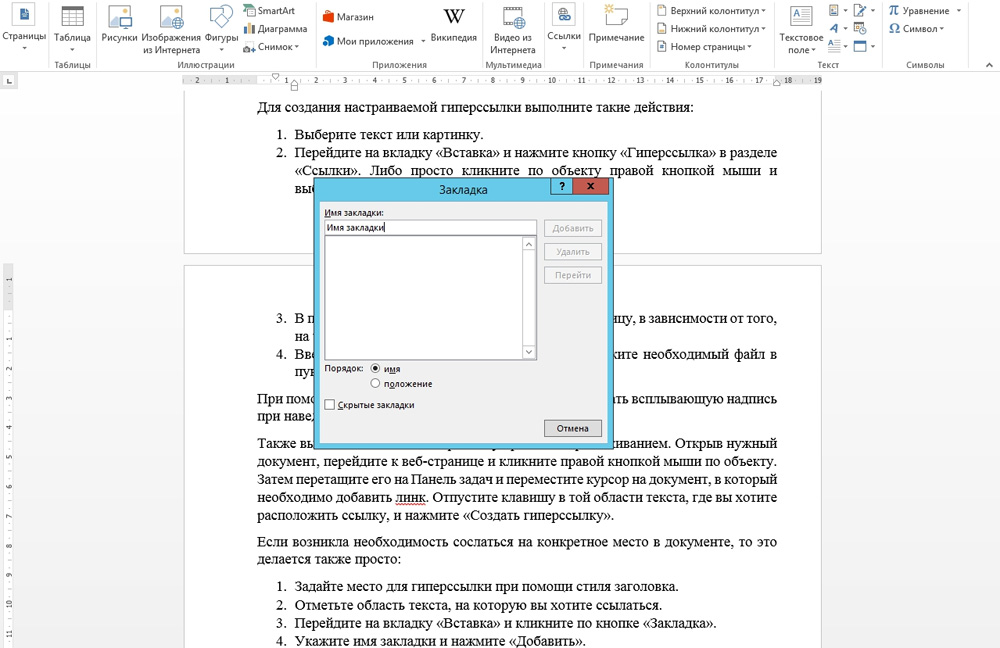
Kõik. Valmis!
Väga sageli on vaja lisada lingid sotsiaalvõrgustikus vkontakte. Ja kui väliste linkide lisamisega on kõik selge (koopia-put), siis on sisemine kõik palju keerulisem ja enamikul kasutajatest pole aimugi, kuidas seda tehakse. Tegelikult pole siin midagi keerulist.
Wiki lehele linkide loomiseks peate sellistes sulgudes siin nime või ID -lehte täpsustama: "[[[]]". Lingi teksti muutmiseks peate selle sisestama pärast märki "| (vertikaalne kaldkriips). See näeb välja nagu see:
[[Page0123456 | tekst]]]]]
Teise grupi lehele lingi lisamiseks kirjutage üles: Club_id Group: lehe nimi. See peaks välja nägema selline: "[[klubi12345: uudised]".
Saate luua ka ankruid - linke lehtede teatud piirkondade jaoks. Sel juhul tehakse kõik peaaegu sarnaselt ülaltoodud meetodiga. Ainult teie peate märkima mitte lehe nime, vaid pealkirja. Enne pealkirja peate panema "#" (mustand, iluvõre). Pealkiri on ankru märk. Näiteks "[[#second peatükk | Teine peatükk]".
Sel juhul on vaja teksti märgistada pärast vertikaalset kaldkriipsu, nii et link kuvatakse õigesti. Pange tähele ka seda, et Opera brauseri kasutajad saavad kasutada ainult neid ankruid, milles märgid olid kirjutatud ladina tähtedes või numbrites.
Kui on vaja viidata dokumendis mõnda veebisaidile, failile või kohale, saate selle ülesandega hõlpsalt hakkama saada. Jätke oma ülevaade selle artikli kommentaaridesse ja küsige küsimusi, mis võiksid tekkida pärast materjali lugemist.
- « Kuidas eemaldada Photoshopis fotodega tarbetuid objekte
- Kuidas luua või eemaldada kaitset Excelis redigeerimisrakkude, lehtede ja raamatute eest »

